Sử dụng phím tắt sẽ giúp bạn thao tác trong windows nhanh và tiện lợi hơn. Khi bạn sử dụng phần mềm cũng vậy sử dụng phím tắt là không thể thiếu và windows cũng vậy.
Khi chúng ta thao tác bằng phím tắt trong windows thì bạn sẽ tiết kiệm được nhiều thời gian làm việc hơn. Mặt khác khi chúng ta thao tác phím tắt thành thạo thì lúc đó sử dụng windows bạn sẽ thấy đơn giản và tạo một cảm giác chuyên nghiệp.
Hôm nay kenhit.vn sẽ chia sẻ cho các bạn những phím tắt trong windows giúp bạn có thể làm chủ được chiếc máy tính của mình, và các bạn cũng nên nhớ các phần mềm khác các bạn cũng nên tạo thói quen sử dụng phím tắt như phần mềm photoshop, word, excel…

Windows + Shift + M: Giúp bạn thu nhỏ tất cả các của sổ
Windows + Shift + ↑( phím mũi tên lên): Khi sử dụng tổ hợp phím nay chúng ta sẽ chỉnh được kích thước theo chiều dọc
Windows + Shift + ↓( phím mũi tên xuống dưới): Với phím này thì khôi phục kích thước chiều dọc
Windows + ↑: Dùng tổ hợp phím sẽ full cửa sổ hiện tại bạn đang dùng
Windows +↓: Để thu nhỏ lại, hay chính là hoàn tác lại thao tác trên
Windows + Mũi tên sang trái: Dịch chuyển cở sổ bạn đang dùng sang bên trái
Windows + Mũi tên sang phải: Dịch chuyển cở sổ bạn đang dùng sang bên phải
Windows + Home: Ẩn cửa sổ xuống thanh taskbar.
Windows + Nút cách: Các cửa sổ sẽ trong suốt để bạn nhìn được màn hình destop
Windows + Tab: Giúp bạn chuyển đổi cách TAB
Windows + D: Giúp ẩn hiện màn hình Desktop nhanh chóng
Windows + E: Để mở Windows Explorer
Windows + F: Mở công cụ tìm kiếm windows
Windows + G:
Windows + L: Đưa máy tính về chế độ khóa
Windows + M: Ẩn tất cả các cửa sổ xuống thanh taskbar
Windows + P: Mở menu máy chiếu
Windows + R: Mở hộp thoại tìm kiểm RUN
Windows + T: Hiển thị Thumbnail các cửa sổ ở dưới Taskbar
Windows + =: Phóng mà hình
Windows -: Thu nhỏ mà hình
Alt + Mũi tên trái: Để quay lại thư mục trước
Alt + Mũi tên phải : Để quay lại thư mục sau
Alt + F4: Tắt cửa sổ đang dùng
Alt + Tab: chuyển sang một cửa số khác
Alt + D: Để con trỏ chuột lên địa chỉ web đồng thời bôi đen
Alt + P: Ẩn hay hiển thị các bạn xem trước
Ctrl + Shift + N: Tao folder hay tạo thư mục mới
Ctrl + Shift + Esc: Mở Task manager nhanh
Ctrl + Shift + các phím mũi tên Bôi đen văn bản theo chiều mũi tên (lên, xuống, trái, phải).
Ctrl + Z: Quay lại hoạt động trước
Ctrl + N: Tạo một cửa sổ mới
Ctrl + Cuộn chuột Thay đổi kiểm xem (list, tiles, details, contents…)
Windows + Mũi tên phải + Enter: Bạn sẽ tắt máy
Windows + Mũi tên phải + Mũi tên phải + R : Bạn sẽ khởi động lại máy
Windows + Mũi tên phải + Mũi tên phải + S Ngủ: Mày về chế độ ngủ.
Alt + Print Screen hay Fn Printscr: dùng để chụp mà hình
Shift + Del: Xóa phải hoàn toàn không chưa trong thùng rác nữa
Alt + ESC: Trở lại cưa sổ mới thao tác
F2: Đổi tên thư mục
Đó là những phím tắt mình hay sử dụng vì chúng giúp mình rất nhiều trong việc sử dụng máy tính. Các bạn cũng lên nhớ một vài phím tắt hay cho mình để sử dụng máy tính thành thạo chuyên nghiệp hơn. Chúc cac bạn thành công

Hướng dẫn mọi người chi tiết cách cài đặt win 7 một cách đơn giản nhất giúp

Khi máy tính bị lỗi windows hay chạy chậm lúc này ta cần phải reset lại máy

Khi chúng ta tăng tốc máy tính win 7 sẽ làm máy tính chạy nhanh hơn, mượt
Thay đổi địa chỉ ip sẽ giúp cho máy tính có thể vào lại được mạng

Cách xem tên máy tính giúp các bạn có thể chia sẻ dữ liệu giữa
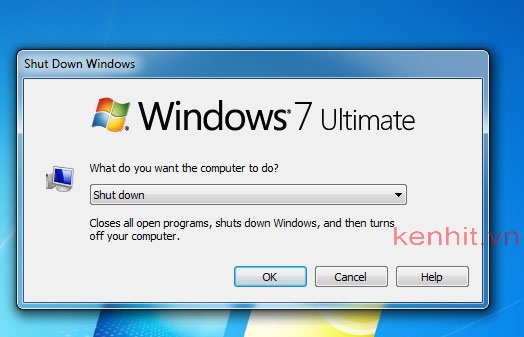
Cách tắt máy tính win 7 đúng cách giúp chiếc máy tính của
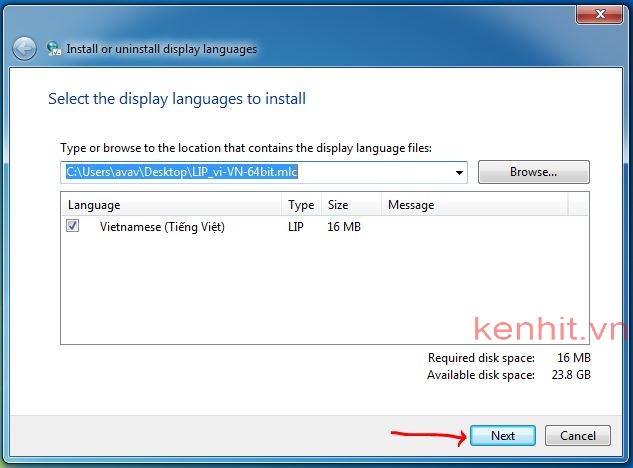
Nếu bạn thích cài đặt ngôn ngữ tiếng viết cho máy tính trên win 7 thì

Cách đổi mật khẩu máy tính trên win 7 là điều cần thiết cho mỗi người

Cách cài đặt password cho máy tính windows 7 giúp bạn an tâm hơn với những